Jak odebrat zámek z nabídky Start v systému Windows 10
Když se na krátkou dobu vzdálíte a nechcete se odhlašovat z uživatelské relace nebo vypínat počítač, můžete zamknout obrazovku, abyste ochránili svůj počítač před neoprávněným použitím. V systému Windows 10 existuje několik způsobů, jak uzamknout počítač. Jedním z nich je příkaz Zamknout v nabídce Start pod obrázkem uživatelského účtu. Pokud jste jediným uživatelem svého počítače a nemáte před kým počítač zamknout, můžete tento příkaz odebrat, protože vám nebude k ničemu.
reklama
Zamykání pracovní stanice je velmi užitečné ve firemním prostředí k ochraně vašich citlivých dat před očima cizích lidí a kolegů. Doma je potřeba zamknout PC poměrně vzácná. Zde je návod, jak odstranit příkaz Lock.
Odebrání zámku z nabídky Start v systému Windows 10, musíte provést následující.
- Otevřeno Nastavení.
- Přejděte na Systém – Napájení a spánek.
- Vpravo klikněte na odkaz Další nastavení napájení.

- Otevře se následující okno.
 Vlevo klikněte na „Vyberte, co dělají tlačítka napájení“:
Vlevo klikněte na „Vyberte, co dělají tlačítka napájení“: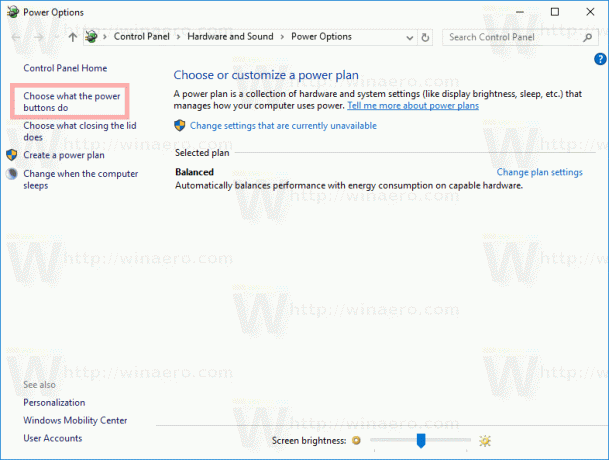
- Klikněte na odkaz Změňte nastavení, která jsou momentálně nedostupná.
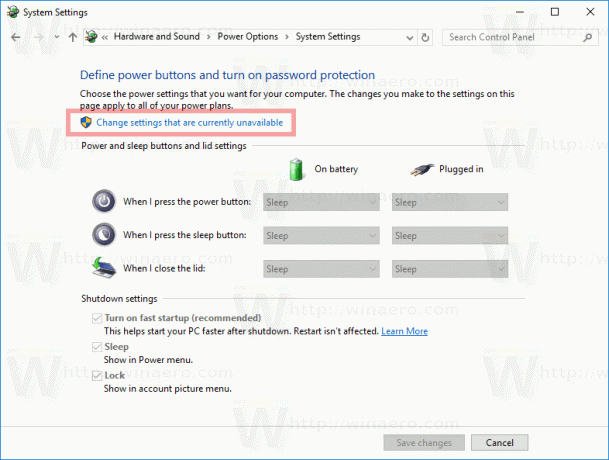 Možnosti vypnutí budou upravitelné. Zrušte zaškrtnutí příslušné možnosti Zámek (zobrazit v nabídce obrázku účtu).
Možnosti vypnutí budou upravitelné. Zrušte zaškrtnutí příslušné možnosti Zámek (zobrazit v nabídce obrázku účtu).
Jsi hotov!
Před:
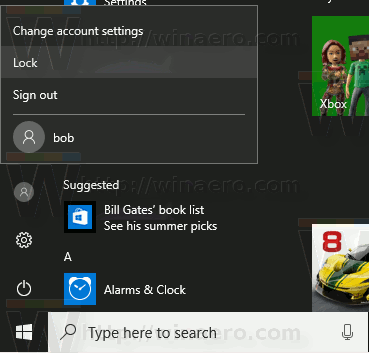
Po:

Tuto možnost lze změnit vylepšením registru. Musíš přihlaste se jako správce před pokračováním.
Otevři Aplikace Editor registru a jít do klíč
HKEY_LOCAL_MACHINE\SOFTWARE\Microsoft\Windows\CurrentVersion\Explorer\FlyoutMenuSettings

Zde vytvořte nebo upravte 32bitovou hodnotu DWORD s názvem ShowLockOption. Poznámka: I když jste běžící na 64bitové verzi Windows, musíte ještě vytvořit 32bitovou hodnotu DWORD.
Pokud nastavíte jeho hodnotu na 1, příkaz Zamknout se zobrazí v nabídce obrázku účtu.
Hodnota 0 skryje příkaz Zamknout.
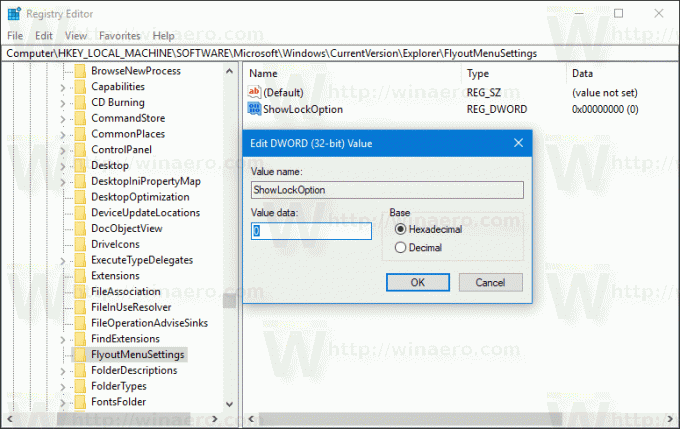
Možná budete chtít stáhnout soubory registru připravené k použití s výše uvedeným vylepšením:
Stáhněte si soubory registru
A je to.

